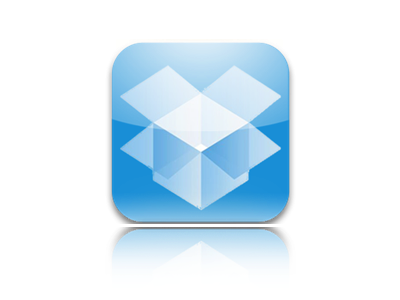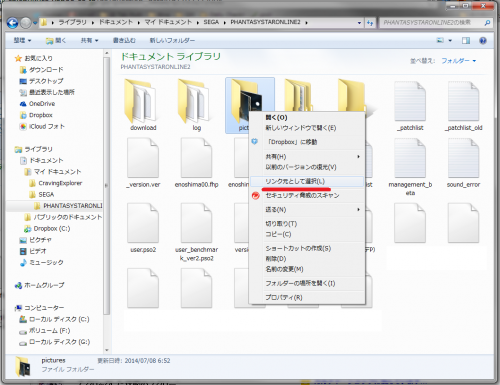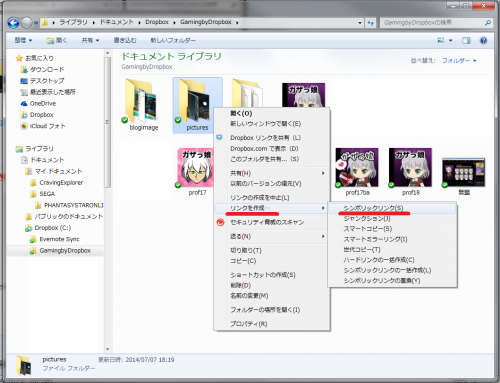アタシはTwitter(@gazakko)もしているので、iPhoneからツイートする時に画像を添付してツイートしたい、というシーンがたくさんあります。
DropboxにPCの画像も保存しているのですが、PSO2のスクリーンショットだけは保存先を変更することができないのでDropboxに手動で入れなければなりません、これは不便だね!
そんなわけで、[SEGA]→[PHANTASYSTARONLINE2]→[pictures] にある画像とDropboxの中にある任意のフォルダをシンボリックリンクさせます。
これをすると、ゲーム中Screenshotを撮影した瞬間、Dropboxの指定したフォルダ先に自動で画像がアップロードされるのです!すごい!
目次:
Dropboxをインストール
Dropbox公式HPからインストールしてください。
Link shell extension をインストール
日本語の説明もあるのでLink shell extensionをこちらからダウンロード、インストールしてください。
WIN7 64ビット版の方はx64バージョンと3.83MBの本体ソフトをダウンロードしてくださいヽ(*´∀`*)ノ♪(インストールの詳細はリンク先で参照してください)
インストール後はマウスを右クリックした際に出るメニューに変化があります。
・手順1 リンク先のPSO2のpictuersフォルダを選択
上記のようにpicturesフォルダを右クリック→新しく[リンク元として選択]が出るのでこれをクリックします。
・手順2 Dropboxの任意の場所にフォルダを作る
リンクさせたいフォルダを右クリックして上画像のようにシンボリックリンクを選択します。
※アタシは新しく空のpicturesフォルダを作りました。
PSO2でスクリーンショットを撮影すると、自動的にDropbox内に画像生成!
これで二度手間の必要がなく、リンクを作ることができます。
Dropboxをお使いのiPhone/Android端末に保存すればiPhoneからのTwitter等のSNSで画像をすぐに利用することができますね。
※リンク先ソフトウェアのダウンロード、インストールは自己責任で行うようにしてください。
追記:14/7/13
PCにはすぐにリンクされるのですが、iPhoneのDropboxアプリには反映されるまでなぜか時間がかかりました。定期的な時間で更新されるのかもしれません。
また、SEGAフォルダのpicturesフォルダと、Dropboxでリンクさせたフォルダは要は全く同じものな状態なので、どちらか一方のフォルダ内画像を消すともう片方のフォルダの画像も消えてしまいますのでご注意ください。
この技を使えば、Onedriveなどの他のオンラインストレージのソフトウェアでも利用できますね!
★この記事を書いた人

- WEBディレクター
-
●大学卒業後、WEB会社就職、WEBデザイナー、社長秘書を通じて現在はWEB製作事業部にてWEBディレクターとして仕事中。他アフィリエイトなどのサイトを複数運営中、ガザっ娘の名前でフリーの仕事も請負中(主に個人依頼)。
●PSO2ゲームをしながらHacks系内容を中心にブログを日々更新しています。



最新記事4件
 RPGゲーム製作記2019.09.23「RPGアツマール」へのゲーム投稿:アップロードレポート
RPGゲーム製作記2019.09.23「RPGアツマール」へのゲーム投稿:アップロードレポート RPGゲーム製作記2019.09.21「えほんパニック!」RPGフリーゲームリリース中。
RPGゲーム製作記2019.09.21「えほんパニック!」RPGフリーゲームリリース中。 RPGゲーム製作記2019.09.18フリーゲームRPG「えほんパニック!」リリースされます。クレジット記述
RPGゲーム製作記2019.09.18フリーゲームRPG「えほんパニック!」リリースされます。クレジット記述 wordpress2018.12.04今年のまとめといいますか、ブログバージョンアップです
wordpress2018.12.04今年のまとめといいますか、ブログバージョンアップです